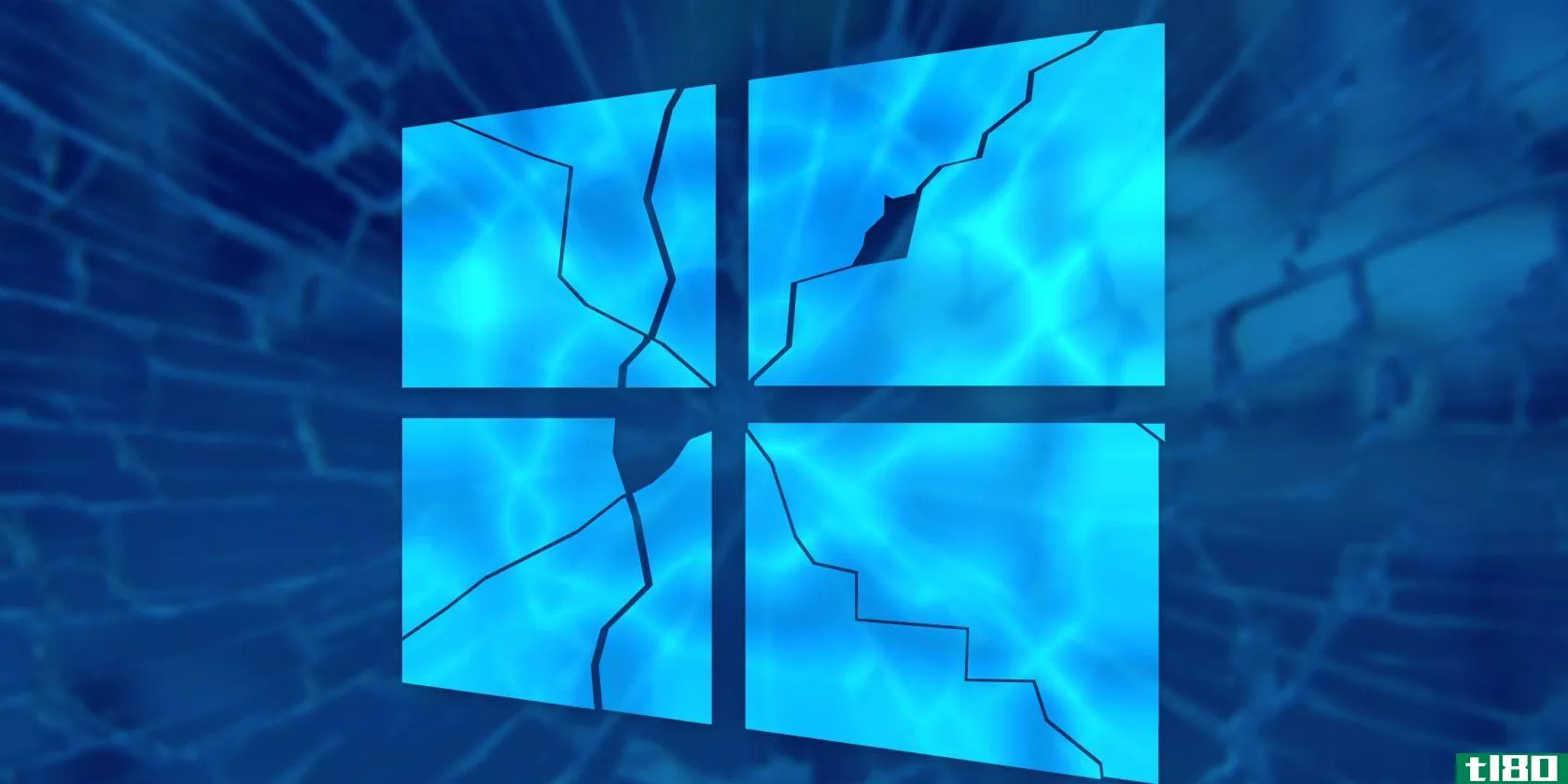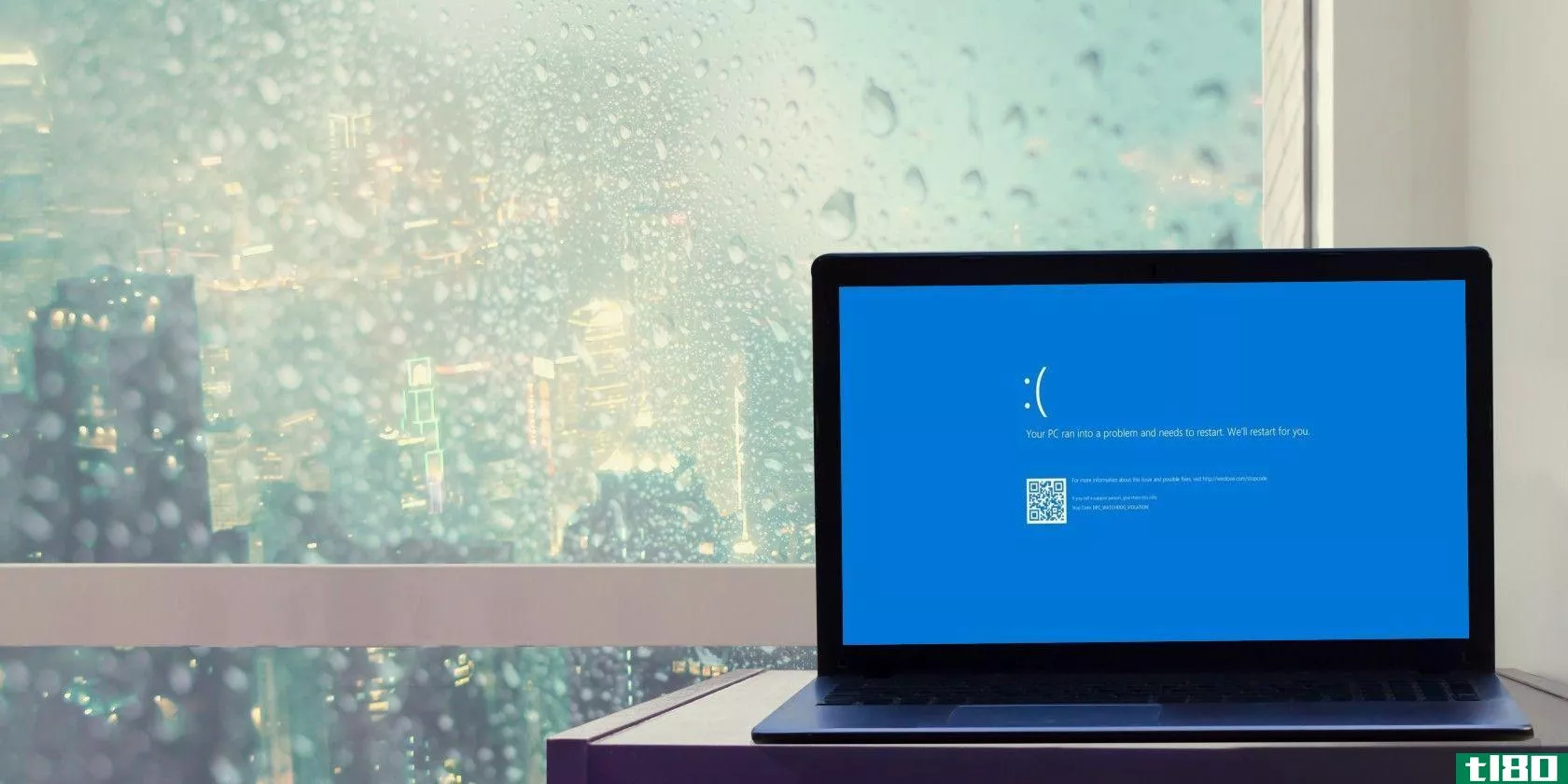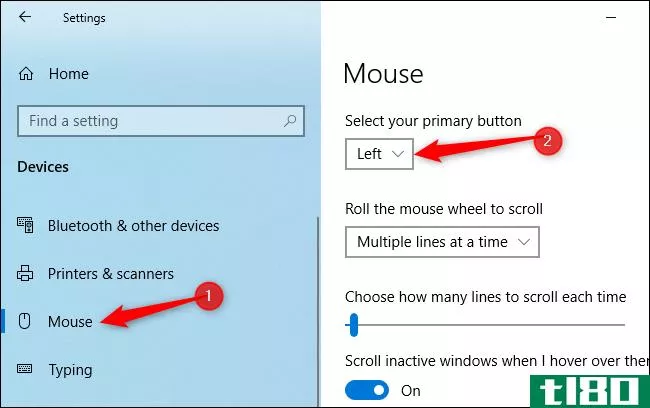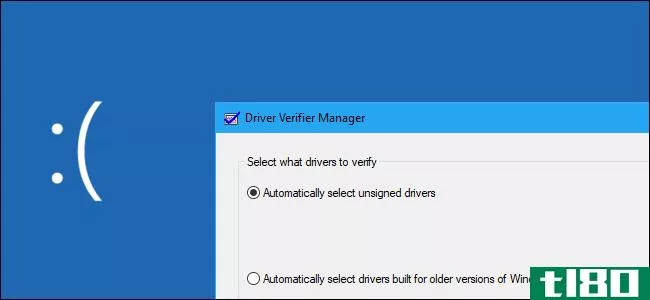如何测试你的电脑硬件故障:提示和工具知道
如果你打开过电脑,你就会知道里面有很多硬件。这都是潜在的失败点。有些硬件比其他硬件更容易发生故障。

产生热量或有活动部件的设备往往最常发生故障。多亏了计算机硬件测试,你可以扫描你的系统并在一切崩溃之前发现故障硬件。
pc硬件会出什么问题?
最常损坏的部件是风扇、硬盘驱动器、CPU和GPU。
RAM也容易失败。它不断地被写入和重新写入(闪现)。固态存储器在开始失效之前只能处理这么多的闪存。这个问题也适用于固态硬盘。
避免被发现的最好方法是在计算机上执行定期的硬件诊断测试。下面介绍如何在windows10上进行硬件测试。
windows 10硬件诊断工具
windows10有两个内置的硬件诊断工具。第一个分析计算机上的系统性能,第二个在Windows10 PC上运行内存测试。
- 性能监视器
- Windows内存诊断
性能监视器
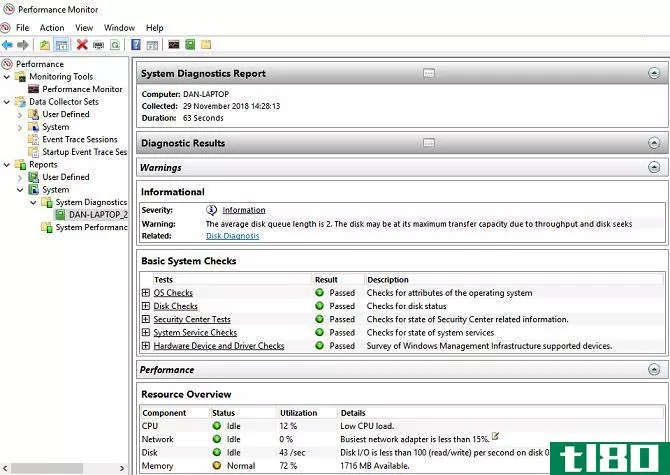
性能监视器是Windows10上的本机桌面应用程序。它是操作系统定位和诊断硬件和系统问题的最全面的工具。
要打开应用程序,请在Cortana中搜索其名称,然后单击链接。应用程序收集数据时,您可能需要等待几秒钟。
如果要快速了解系统硬件,请使用左侧面板导航到“报告”>;“系统”>;“系统诊断”>;[计算机名称]。
它为您提供了硬件、软件、CPU、网络、磁盘和内存的多重检查,以及一长串详细的统计信息。
再深入一点,您会发现实时性能图(在Monitoring Tools>;performance Monitor中)和可定制的数据集(在data Collector集中)。
windows内存诊断
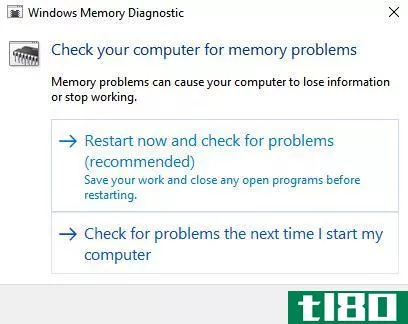
计算机的中央处理器(CPU)使用RAM来存储短期信息。当你关掉机器时,内存中的任何东西都会丢失。
当你的内存接近失败时,有很多警告信号。它们包括性能恶化、频繁崩溃、视频卡无法在引导时加载、数据文件损坏以及Windows系统应用程序中的RAM信息不正确。
如果您想知道如何在RAM上运行内存测试,则需要使用Windows内存诊断工具。
它的工作原理是先写入,然后读取计算机的RAM。不同的值表示硬件故障。
要启动该工具,请按Windows+R打开“运行”窗口,然后键入mdsched.exe文件按回车键。Windows将提示您重新启动计算机。
测试需要几分钟才能完成。结束后,您的机器将再次重新启动。返回Windows桌面后,您将看到屏幕的结果。
(如果Windows没有自动显示结果,请右键单击“开始”按钮打开“事件查看器”,然后转到Windows日志>;系统并查找名为MemoryDiagnostic的最新文件。
第三方硬件诊断应用程序
如果你想找一些特定的或者功能更强大的软件,你就需要求助于第三方软件。
有很多选择,但这里有四个最好的电脑诊断应用程序。
1记忆测试86
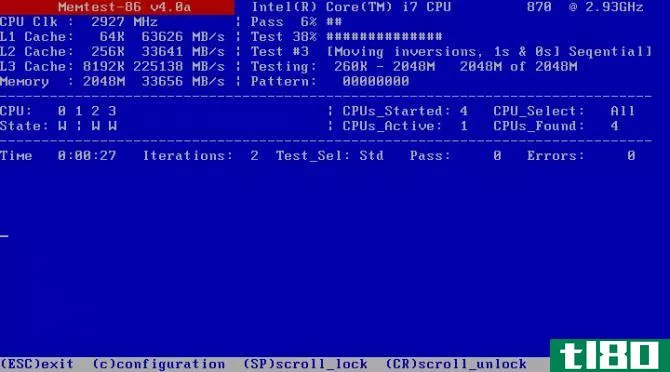
MemTest86是在Windows上测试RAM的最佳工具。它比微软的Windows内存诊断工具更强大。
该应用程序有13种不同的RAM测试算法,支持DDR4、DDR2和DDR3 RAM。你可以直接从U盘或CD启动它,微软已经签署了该应用程序的安全启动兼容性代码。
与Windows工具不同,MemTest86还有一个功能齐全的图形界面。
下载:MemTest86(免费)
2crystaldiskinfo公司
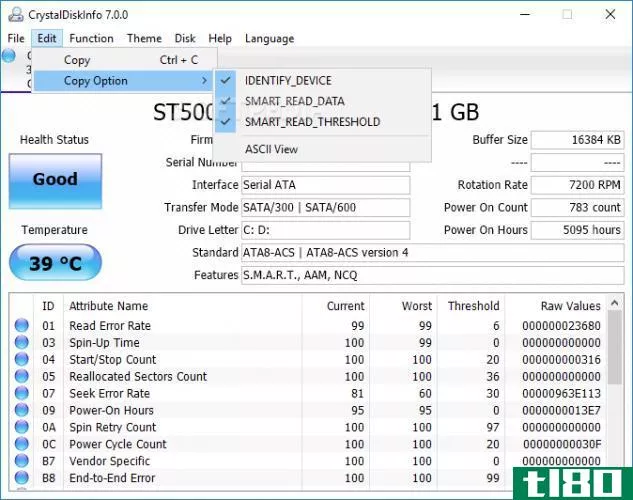
如果你想集中精力测试你的硬盘,你应该安装CrystalDiskInfo。
该应用程序的关键功能是“自我监控、分析和报告技术”(SMART)测试。它提供了有关驱动器的几个方面的数据,包括读取错误率、重新分配的扇区数、启动时间等等。
CrystalDiskInfo还包括高级电源管理和音频管理工具。
而且,如果你让应用程序在后台运行,它甚至可以为你提供实时警报,如果驱动器变得太热或遭受其他故障。
下载:CrystalDiskInfo(免费)
三。硬件信息
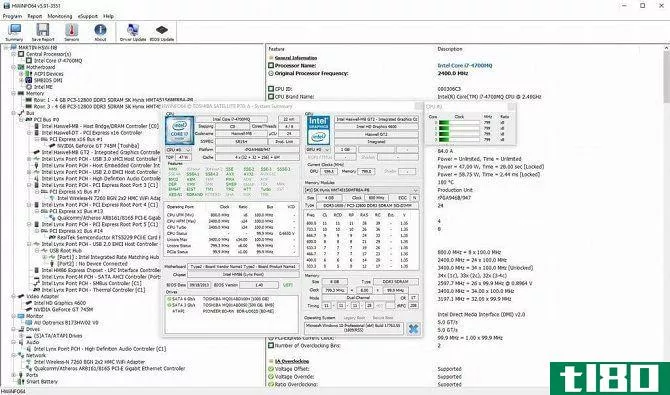
在提供的信息量方面,HWiNFO遥遥领先。事实上,如果您对硬件测试还不熟悉,我们建议您在更熟悉概念和术语之前,先对这个问题进行深入了解。
从硬件测试的角度来看,我们最感兴趣的是应用程序的系统健康监测功能。它们提供有关计算机的CPU、GPU、主板、驱动器和外围设备的详细实时报告和图表。
您还可以下载一堆为HWiNFO提供额外功能的加载项。它们包括屏幕调谐器、小部件和日志查看器。
下载:HWiNFO(免费)
4RW一切
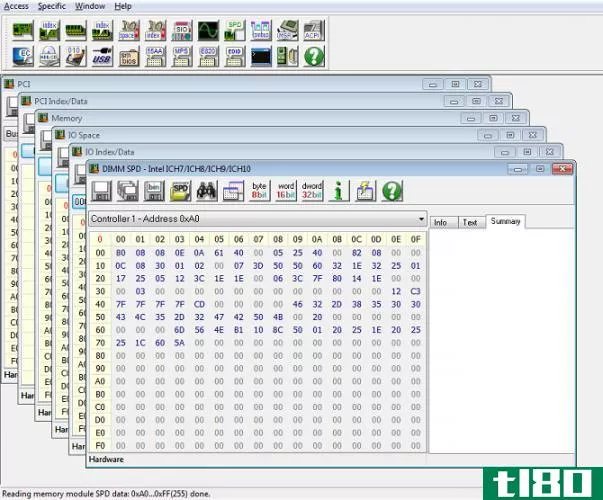
最后,我们会给你一个超级极客的工具:RWEverything。它不会赢得任何设计奖项,但它非常强大。
你可以用它来检查几乎每一个方面的硬件在你的机器。更确切地说,您还可以写入所有硬件。这意味着你可以调整任何设置,无论多小。
警告:如果你不知道你在做什么,不要开始更改设置。你冒着损坏硬件的风险。
下载:RWEverything(免费)
检查计算机的电池状况
另一个容易发生故障的笔记本电脑硬件是电池。
我们已经写了五个工具,可以帮助你测试你的笔记本电脑电池的健康状况,如果你想了解更多。
其他计算机硬件测试
关注你的硬件仅仅是维护一台正常运行的健康计算机的一部分。
有关更多信息,请参阅我们的Windows PC运行状况检查指南。
- 发表于 2021-03-22 08:08
- 阅读 ( 299 )
- 分类:IT
你可能感兴趣的文章
为什么windows会崩溃?故障排除指南
... 驱动程序故障——当驱动程序在电脑硬件或其他已安装的驱动程序中运行不正常时,就会发生驱动程序故障。出现这种情况有几个原因:驱动程序有缺陷,需要热修复程序,安装不正确,与您的Windows版...
- 发布于 2021-03-17 13:14
- 阅读 ( 329 )
5个警告信号您的ssd即将发生故障
... 最好为最终的失败做好准备。如果您知道如何判断SSD是否出现故障以及如何保护自己,您就不会成为SSD问题的受害者。 ...
- 发布于 2021-03-18 00:44
- 阅读 ( 465 )
windows 10中的关键进程死机?如何修复此停止码
... 那么,如何在windows10中修复这个不可预见的错误呢?继续读,我们会解释一切的。 ...
- 发布于 2021-03-18 07:39
- 阅读 ( 400 )
您必须知道的15个windows命令提示符(cmd)命令
... 不知道如何访问Windows命令提示符,忘记了基本的Windows命令,或者想知道如何查看每个命令的开关列表(又称提示代码)?有关说明,请参阅我们的Windows命令行初学者指南。 ...
- 发布于 2021-03-22 17:39
- 阅读 ( 545 )
没有互联网连接?您可以尝试的5个快速故障排除提示
... 如果您想继续使用Wi-Fi,请查看我们的指南,了解如何在Windows 10中修复Wi-Fi问题。 ...
- 发布于 2021-03-23 07:34
- 阅读 ( 200 )
如何在windows 10中修复错误代码0xc0000225
...通常可以通过一些工作来修复这个错误。我们将向您展示如何在Windows 10上修复错误代码0xc0000225。 ...
- 发布于 2021-03-24 06:54
- 阅读 ( 504 )